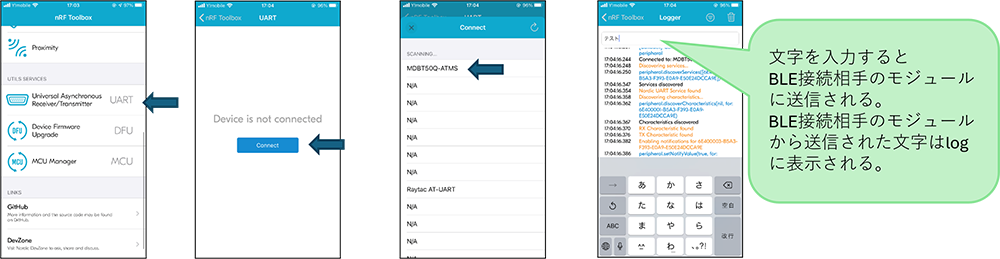利用方法
Raytacには、大きく分けて何もFWが書き込まれていないblankモジュールとすでに特定の動作のみに対応したFWが書き込まれたATコマンドタイプのモジュールがあります。 blankモジュールのアプリケーション開発の流れとATコマンドタイプのモジュールの使用方法についてご紹介します。
関連資料
- 【Raytac】
- ・Raytac blog
レイタックの新製品情報や開発時の役立つ情報を発信 - 【Noridc各種ドキュメント】
- ・Technical Documentation
開発環境やデバイスの各種ドキュメントのダウンロードページ - 【問い合わせページ】
- ・Nordic DevZone
他の顧客の問い合わせと回答を閲覧することができます。アカウントを作成することで、問い合わせが可能になります。
Supportボタンをクリックし、 PUBLIC か PRIVATE か選択でき、PRIVATEを選択した 場合、他のユーザーは参照することができません。
ソフトウェアに関するお問い合わせはこちらから 行います。英語での記載になりますので、ご注意ください。
- 【動画】
- ・Developer Academy
無償のハンズオントレーニング - ・On-demand
開発環境や新機能情報の動画 - ・Nordic YouTyube
ブランクモジュールの開発の流れ
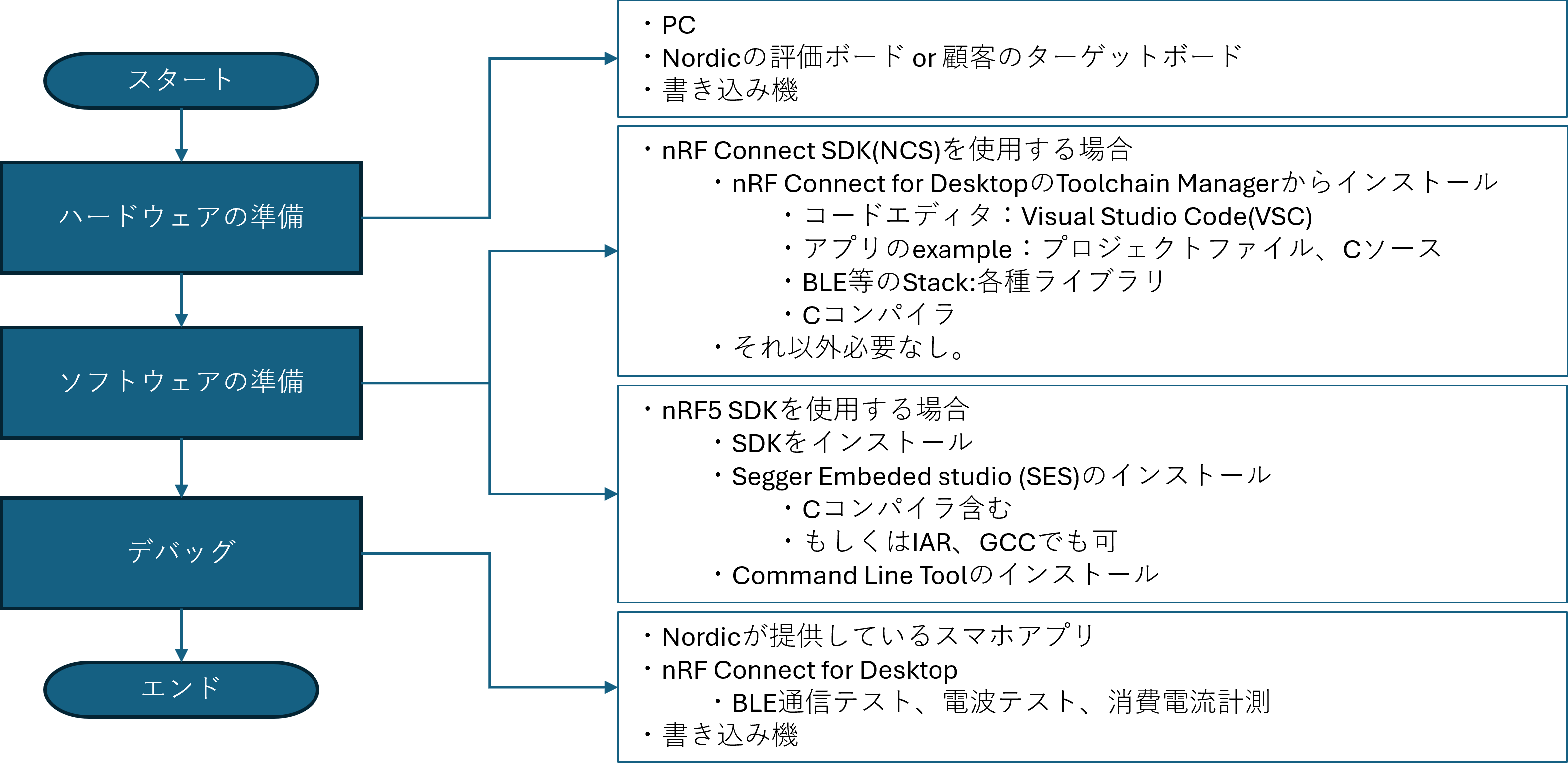
ハードウェアの準備
- ハードウェアとしては、下記を用意します。
- ・PC
- ・Nordicの評価ボード or 顧客のターゲットボード、Raytac評価ボード
・初回の評価の場合は、Nordicの評価ボードでの開発を推奨
・SDKのサンプルプログラムはNordicの評価ボードで動作するように作られている為 - ・書き込み機

Nordicの評価ボードはデバッガを搭載しており、PCをUSBケーブルに接続するだけで書き込み、デバッグ、動作確認が可能です。また外部のデバイスへの書き込みも可能であり、下記のような接続方法にて書き込みを行います。

※nRF53の書き込みが可能な評価ボードはnRF5340DKのみ
ソフトウェアの準備
大きく分けて下記2種類のSDKが用意されております。nRF52シリーズのお客様は、nRF5 SDKとNCSのどちらかを選択できます。Direction FindingやBluetooth LE Audioなどの新しいBluetoothの機能は、nRF Connect SDK(NCS)でサポートされます。
・nRF Connect SDK(NCS)
・対応デバイス:nRF52,nRF53,nRF70, nRF91
・Zephyr RTOS
・BLE, Wi-Fi, Bluetooth mesh, Thread, Zigbee, Matter, LTE
・BLEの新しい機能(BLE audio等)をサポート
nRF Connect Desktopをインストールし、その中でToolchain Managerをインストール、最新バージョンのSDKをインストールします。
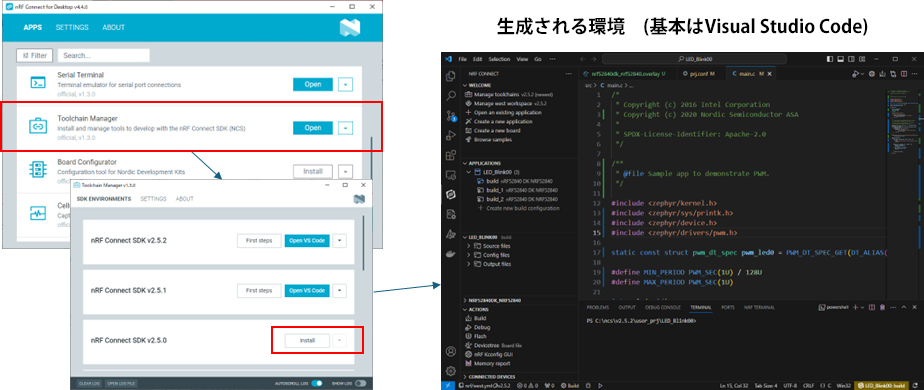
・nRF5 SDK(レガシー)
・nRF5 SDKの他に「nRF5 SDK for Bluetooth mesh」「nRF5 for Thred/Zigbee」があります。
・対応デバイス:nRF52
・OSレス
nRF5 SDKは、NordicのSDKダウンロードサイト「nRF5 SDK ダウンロード」からダウンロードします。
開発環境については、SEGGER Embedded Studio「SEGGER Embedded Studio ダウンロード」をダウンロードし、インストールします。
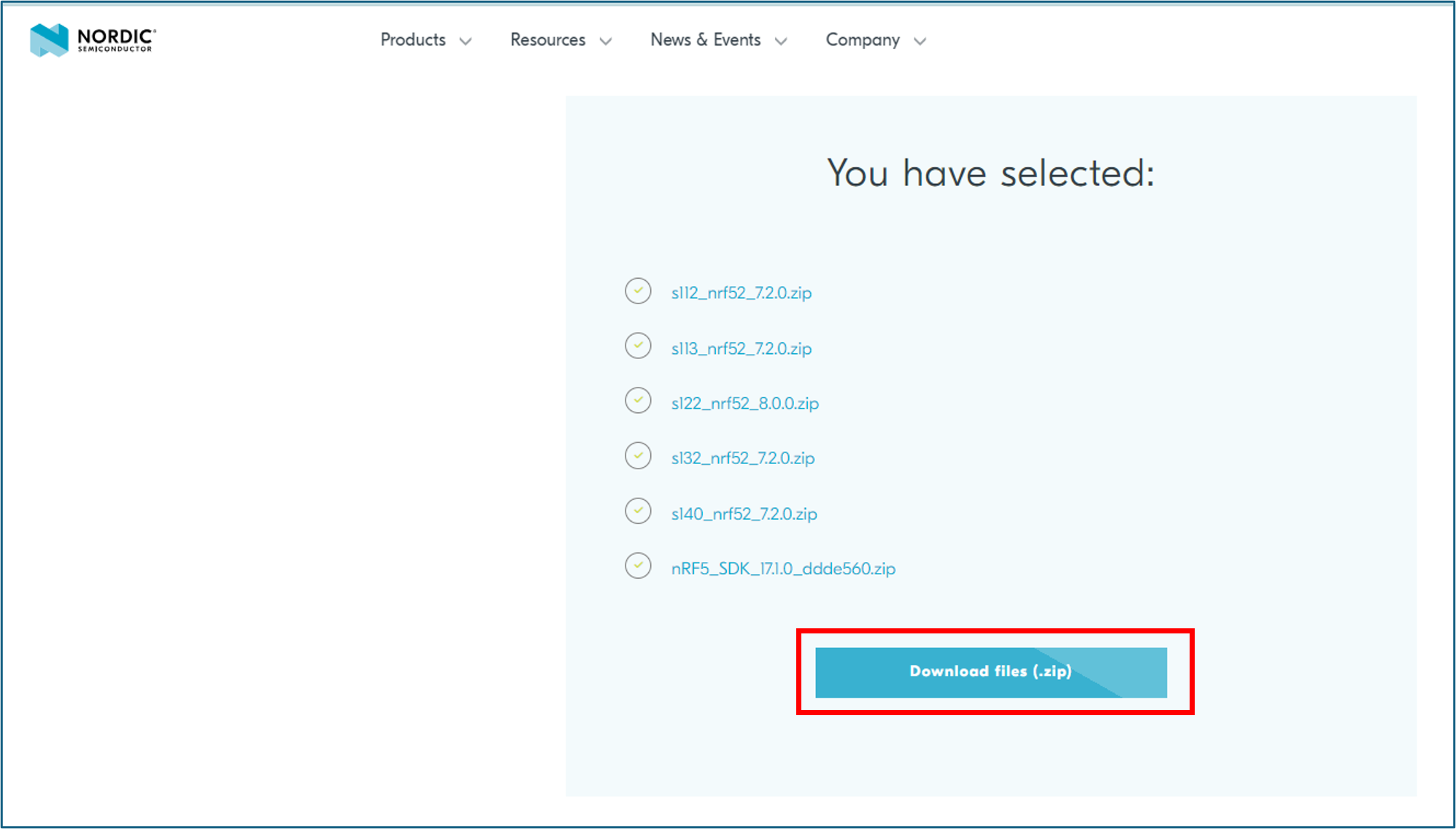
デバッグ:スマートフォンアプリ
- Nordicから複数のスマートフォンアプリが提供されており、開発時に使用頂くことができます。
- ・nRF Connect for Mobile
・アドバタイズのスキャン、接続
・サービスとキャラクタリスティック一覧取得
・キャラクタリスティックのリードライト - ・nRF Toolbox
・UARTや心拍数、血圧、体温計等のプロファイルモニタ - ・nRF Connect device Manager
・ファームウェアアップデートの評価
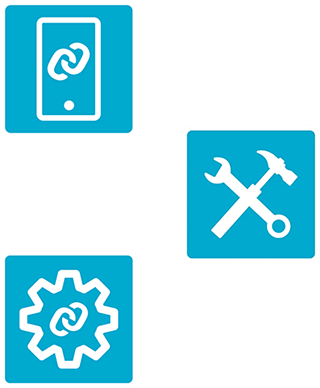
デバッグ:PC ソフトウェア
- ・nRF Connect for Desktop
様々な機能が一つのアプリに同梱されているPC用のアプリです。PCにインストールすることにより、下記のような様々なアプリケーションを使用できるようになります。 - ・nRF Connect Bluetooth Low Energy
PCにNordicの評価ボードを接続し、開発中の機器のBLE通信の評価をPC上で確認するツール - ・nRF Connect Programmer
Programmerを操作し、hexファイルのwrite,read,eraseを実施するツール - ・nRF Connect Power Profiler
Nordicが提供するPower Profiler Kit IIを使用し、消費電流測定を実施するツール
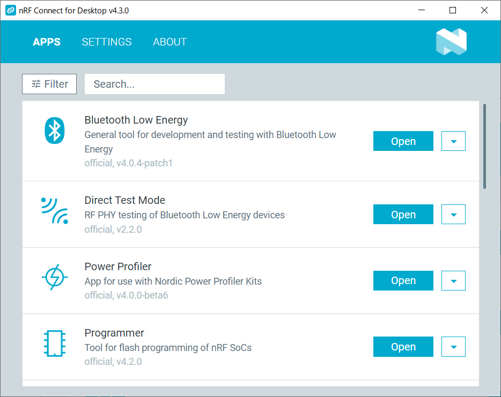

ATコマンドタイプモジュールの使用方法
① ATコマンドタイプのRyacモジュールとは

- RaytacにはすでにFWが搭載されたATコマンドタイプのBLEモジュールを用意しております。本製品を使用することにより、Raytacモジュールのソフトウェア開発を行うことなく、BLE通信を実現できます。
- ・すでにRaytac社が作成したFWが搭載されており、FWの開発が不要
- ・UARTインターフェースを使用してBLE通信が可能。
・外部のマイコン等からUARTに入力したデータをそのままBLEで送信。
・BLEにて受信したデータをそのままUARTから出力。 - ・通信相手は1:1通信のみ対応。
- ・設定変更はATコマンドにて設定が可能。(BLE接続する前に設定する)
- ・下記3タイプのモジュールを用意
・slaveタイプ
・masterタイプ(USBドングルの形状の製品もあります。)
・slave/masterの機能を切り替えて使用できるタイプ - ・下記アンテナのタイプを用意
・chipアンテナ
・PCBパターンアンテナ - ・各国の電波法認証取得
・認証取得情報は各データシート参照
② ATコマンドタイプのRaytacモジュール使用イメージ
master側はRaytac ATコマンドモジュール・USBドングル・スマホのいずれかを使用することができます。
③ 主要ATコマンド例
評価時Tera Term等のターミナルサービスからATコマンドを送る場合はコマンド自体をコピー&ペーストで入力します。(キーボードで1文字ずつ入力すると時間がかかりすぎて1コマンドだと認識しません。)
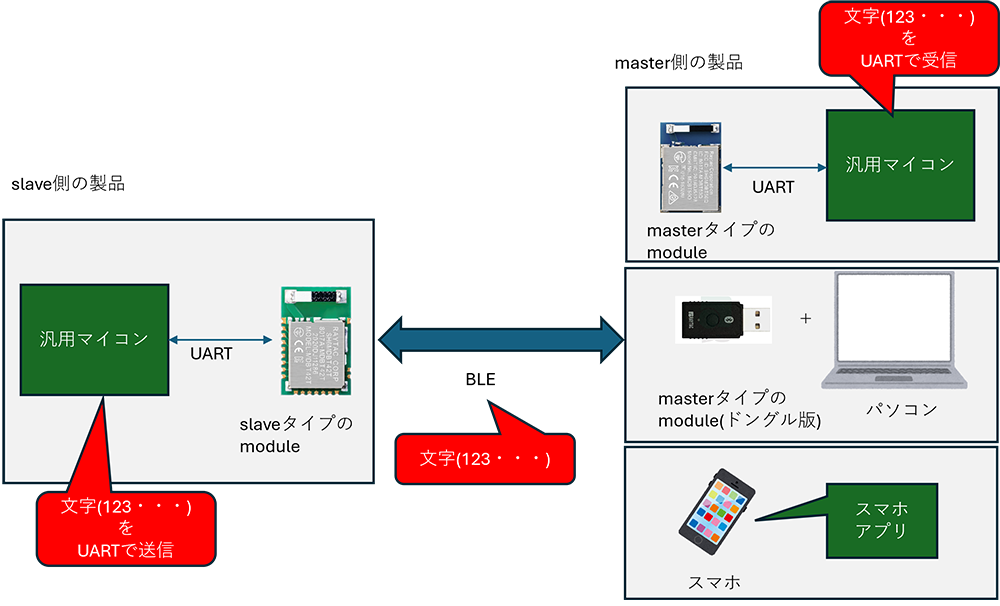
writeコマンド
| コマンド | 内容 | Default |
| AT+NAME | デバイス名の設定 例:AT+NAME123 (デバイス名は123) |
Raytac AT-UART |
| AT+PHYMODE2MBPS (1M or 2M) |
PHY modeを1M or 2Mbpsに設定 | 1Mbps |
| AT+TXPOWER4DBM (4,0,-4,-8,-20) |
RF TX Powerを+4 or … dBmに設定 | +4dBm |
| AT+BAUDRATE9600 (9600,19200…,460800) |
Baud rate 9600 or … bpsに設定 | 9600bps |
| AT+DCDCDIS AT+DCDECEN |
DCDCモードを無効(LDOモード)or DCDCモードを有効(DCDCモード) |
DCDC無効(LDOモード) |
| AT+XTALINTERNAL AT+XTALEXTERNAL |
内部の32kHzオシレータを使用 or 外部の32kHzオシレータを使用 |
内部32kHzオシレータを使用 |
| AT+RESET | 設定を保存する | - |
| AT+DEFAULT | 設定をdefaultに戻す | - |
| AT+CONNECTINTERVALMODE0 AT+CONNECTINTERVALMODE1 AT+CONNECTINTERVALMODE2 |
connection interval Mode0:min.20msec/Max.40msec Mode1:min.8msec/Max8msec Mode2:8msec ~1,000msec詳細設定 |
mode0 |
readコマンド
| コマンド | 内容 |
| AT?NAME | デバイス名 |
| AT+PHYMODE2MBPS (1M or 2M) |
PHY modeを1M or 2Mbpsに設定 |
| AT?PHYMODE | PHY mode |
| AT?TXPOWER | RF TX power |
| AT?BAUDRATE | Baudrate |
| AT?DCDC | DCDC or LDO |
| AT?XTAL | 内部32kHzオシレータ使用有無 |
| AT?CONNECTINTERVALMODE | Connection interval mode |
| AT?CONNECTINTERVALTIME | Mode 2の時のConnection interval time |
④ ATコマンド使用方法例
- UARTのdefault設定は9600bps。
- UART PDピンをLowにし、UARTインターフェースを有効にすることによりATコマンドが送信可能。UART PDピンが未接続 or NCの場合はUART無効。
- ATコマンドを連続で送る場合は最低250msec間隔を空けて送信する。
- WriteコマンドのあとはReadコマンドを送信し、設定が反映されていることを確認する。
- “AT+RESET”を送信し、すべての設定を保存する。
- “AT+DEFAULT”を送ることにより、default設定に戻る。
- BLE接続完了後はUARTに送信したデータがそのまま送信される。(UART PDはLowのままにする。)
- BLE接続中にflash default pinがHighもしくはNCの場合はATコマンドは無効になる。Lowの場合はATコマンドが有効。BLE接続中に使用できるATコマンドはAT?ADCVALUE, AT+DISCONNECT, AT+SLEEP, AT+SETGPIOnnHIGH, AT+SETGPIOnnLOW and AT+SETGPIOnnOFF。
⑤ 評価用に用意されているスマートフォンアプリ[ nRF Toolbox App ]
slaveタイプのATコマンドタイプモジュールは、下記のようにスマートフォンアプリとBLE接続することができます。